作者:王正伟,讲师。
一、安装CCS软件: CCS v3.3
我设定安装路径:D:\CCStudio_v3.3
二、安装SEED-XDSUSB仿真器驱动
安装:seedusb20setup.exe
我设定相同的安装路径:D:\CCStudio_v3.3
注意,一定要和ccs安装在同一目录下。
三、安装SEED-XDSUSB JTAG仿真器硬件
1). 用USB线缆将XDSUSB仿真盒与电脑主机相连。连接电路板,并上电。
2). 系统会自动提示安装‘找到新的硬件向导’;
单击‘下一步’ ,选择“从列表或指定位置安装(高级)(S)”
单击‘下一步’ ,选择“在搜索中包含这个位置(O)”
注意:
选择驱动为Drivers For CCS3.3下的 seedusb2.inf文件
单击‘下一步’ ,等待完成。
正确安装后如下:有SEED-XDSusb2.0 Emulator 显示即为安装完成。
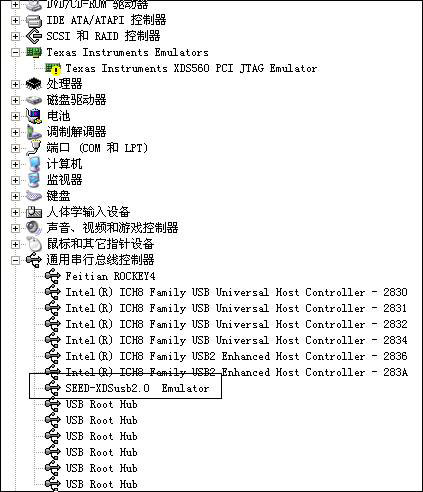
3). 系统会自动识别已检测到SEED-XDSusb2.0仿真器,即有上图的显示。
4) 使用usb20emurst.exe 重启仿真器。
四、xds510usb2.0在CCS3.3下的问题分析与解决
先说明一下:
1、 驱动为:SEED-XDSUSB_CCS3.3;
2、 我的CCS和驱动安装路径为D:\CCStudio_v3.3\。
驱动文件为:SEED-XDSUSB_CCS3.3.rar
CCS版本为:CCS3.3
1、xds510usb2.0在CCS3.3下的问题
安装CCS3.3后安装新的驱动后,连接时出现如下问题:
Error connecting to the target:
Error 0x80000240/-172
Fatal Error during: Initialization, OCS,
This error was generated by TI\'s USCIF driver.
2、问题分析
网上有师兄提到:
你看下CCS里面 CC 文件夹下BIN里面的 XDSFAST.DLL这个文件是多大的 你装了510的驱动应该是352K左右 如果是160K的话 可能是你的去没有装好 建议你重新装下驱动。
果不其然,我安装CCS里面的XDSFAST.DLL还真是160K,找到问题所在了。
3、问题解决
操作如下:
1、把原来的xdsfast文件删掉重新安装驱动(D:\CCStudio_v3.3\cc\bin\xdsfast3.dll);
2、重新安装SEED-XDSUSB_CCS3.3。
查看xdsfast3.dll文件大小,变为352K了,再度尝试连接,okay~!
五、在Setup CCStudio v3.3中的系统配置
A,双击桌面上“Setup CCStudio v3.3” 图标. 在‘Family’栏中选择目标“C64xx”。
B, 在‘Platform’栏中选择“SEEDXDS510USB emulator”。
C, 在“Available Factory Boards”中选择“C64xx SEEDXDS510USB Emulator”。
即:
DSP: TMS320C6416
Family: C64xx
Platform: SEEDXDS510USB emulator
Driver: C64xx XDS510USB Emulator
D, 将设备驱动拖拽至左栏的‘System Configuration’ ,或双击选择。
E, 保存并退出,进入CCS调试界面。
最初显示为:
![]()
点击“Debug”下的“Connect”:
![]()
然后,开工吧。。。

![厦门[热点资讯]耐腐蚀背景墙](https://pic17_2.qiyeku.com/qiyeku_pic/2017/6/28/mnkzs/news/news_pic/image/2017_08_28/20170828020027673.jpg)
